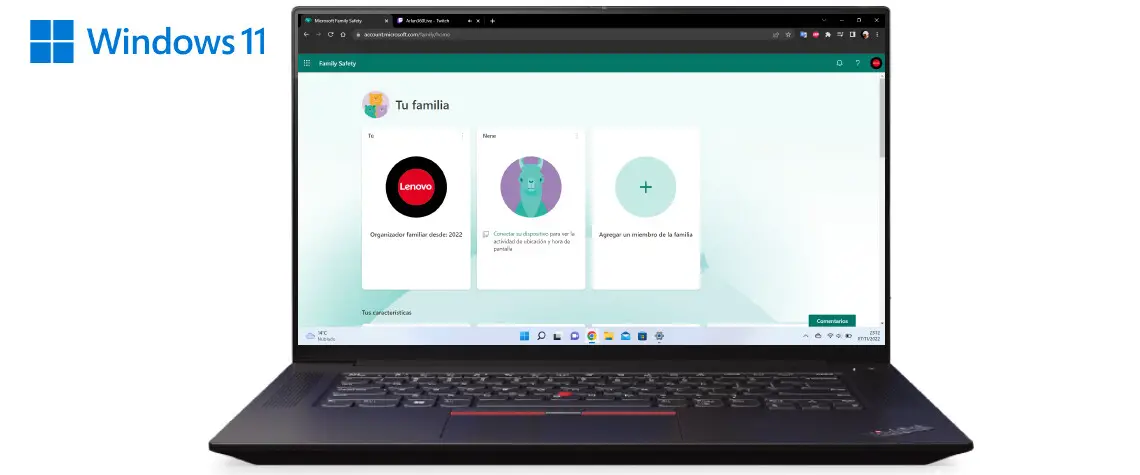
Das Internet ist ein offenes Fenster zur Welt des Wissens und des Spaßes, ein notwendiger Ort für die Entwicklung der Kleinsten zu Hause. Aber es ist auch voll von Inhalten, die für sie nicht geeignet sind, also müssen wir die Aktivitäten kontrollieren, die sie durchführen. Windows 11 ist ein sehr vollständiges System, wenn es um die Kindersicherung geht , sowie durch die Erstellung von Kinderkonten sehr einfach zu verwalten. Aus diesem Grund ist sein Einsatz besonders interessant, wenn wir uns die Ausstattung mit den Kleinen im Haus teilen müssen.
Contents
Index
- Wie eröffne ich ein Kinderkonto in Windows 11?
- Verwaltung der Kindersicherung in Windows 11
- Kindersicherung in Family Safety: Funktionen
Wie eröffne ich ein Kinderkonto in Windows 11?
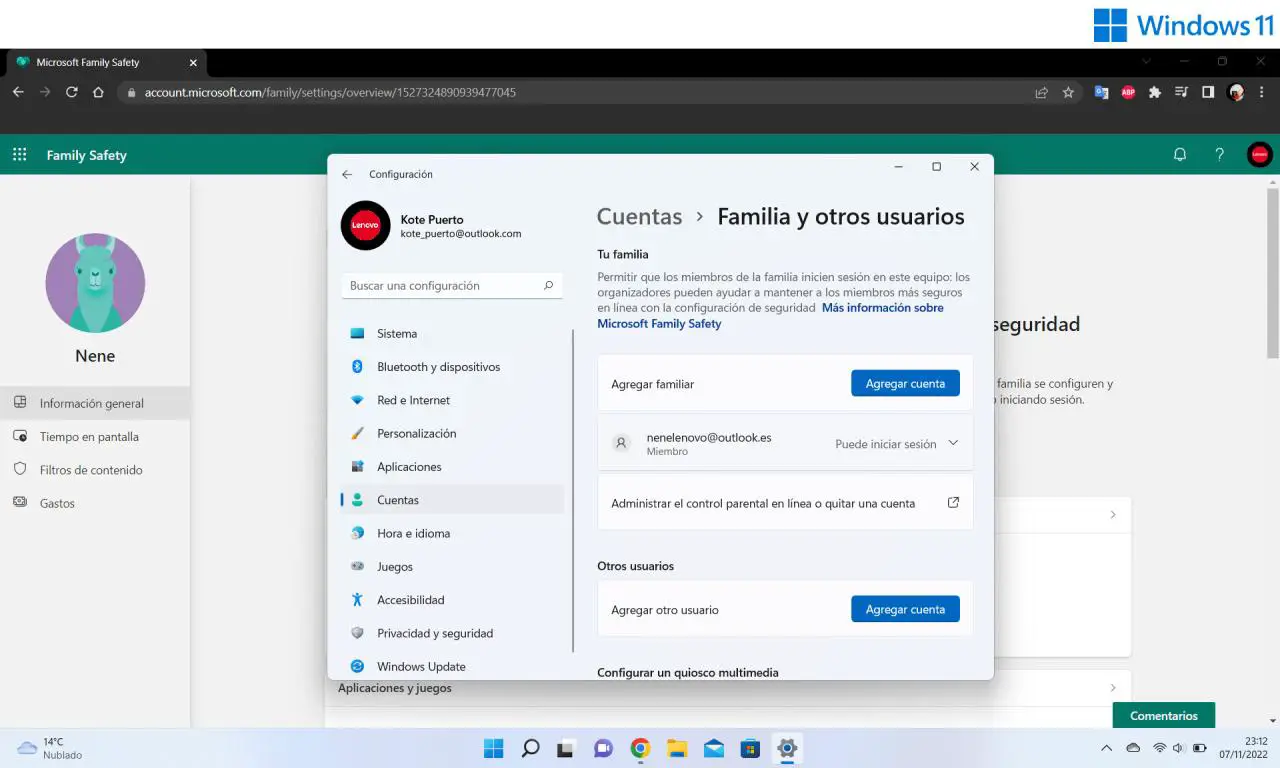
Mit einem Kinderkonto kann Ihre Benutzertochter oder Ihr Sohn den Computer mit den Einschränkungen betreten, die wir ihnen auferlegen . Es ermöglicht uns, die Kindersicherung nach Belieben zu konfigurieren: Überwachen Sie ihre Aktivitäten oder errichten Sie eine Mauer in Bezug auf die Inhalte der Eltern oder Erziehungsberechtigten.
Bevor wir beginnen, die schrittweise Erstellung dieses Profils zu kommentieren, müssen wir wissen, dass dies erforderlich ist Erstellen Sie ein Konto im Outlook-Mailsystem . Alle Benutzer des Familienplans müssen einen haben, um daran teilnehmen zu können. Als nächstes der Vorgang zum Erstellen des Kinderkontos:
- Geben Sie die Windows-Einstellungen mit der Kombination Windows + I ein.
- Klicken Sie auf die Option Konten und darin auf „Familie und andere Benutzer“.
- Unter „Familie hinzufügen“ wählen wir „Konto hinzufügen“. Beim Hinzufügen jedes Mitglieds werden wir nach der E-Mail-Adresse des Benutzers gefragt.
Verwaltung der Kindersicherung in Windows 11
Wenn alle Mitglieder Teil der Familiengruppe sind, können wir mit der Verwaltung fortfahren. Der Ablauf ist folgender:
- Geben Sie die Windows-Einstellungen mit der Kombination Windows + I ein.
- Klicken Sie auf die Option Konten und darin auf „Familie und andere Benutzer“.
- Wir wählen die Option „ Kindersicherung online verwalten oder Konto entfernen “.
Kindersicherung in Family Safety: Funktionen
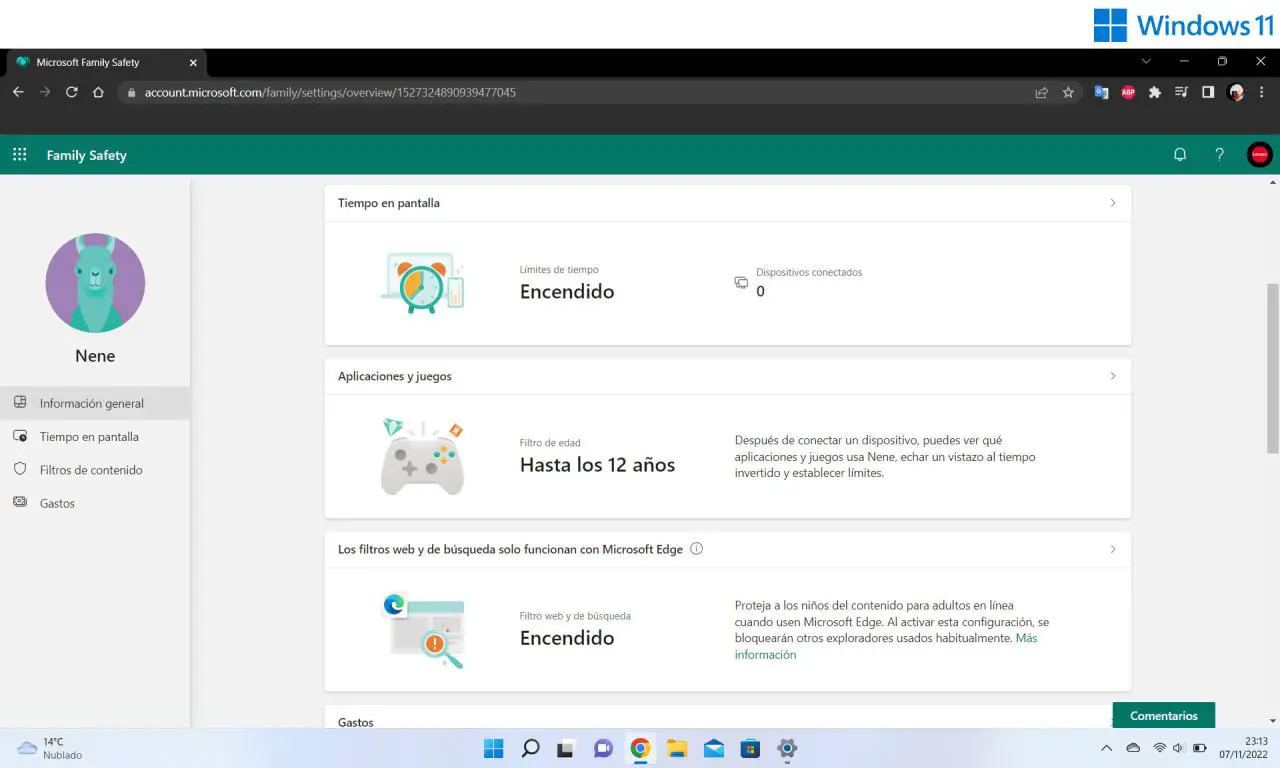
Family Safety ist die Microsoft-Anwendung zur Verwaltung der elterlichen Kontrolle über die Nutzung des PCs durch Minderjährige. Wir können es über den Browser verwenden. Alle Mitglieder werden angezeigt, können das Kind auswählen und auf ein Menü zugreifen, in dem verschiedene Optionen konfiguriert werden können:
- Schließen Sie die Geräte an, die Sie verwenden möchten.
- Siehe Bildschirmzeit .
- Erstellen Sie Inhaltsfilter : Anwendungen nach Alter, Web- und Suchblockierung oder Zeitprogrammierung.
- Sehen Sie sich die getätigten Ausgaben an (ein begrenztes Guthaben kann erstellt werden).
- Spielbegrenzungseinstellungen für Xbox und PC.
- Senden Sie eine wöchentliche E-Mail mit allen Daten des Kontos des Kindes.